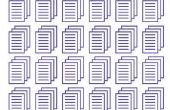Als u verschillende items, namen of termen in een Word-document aanbiedt, kan het nuttig zijn indien er elk genummerd item. Microsoft Word biedt een ingebouwde nummering functie die u toelaat om nummers van verticaal gestoken met het document langs de linkerrand van de pagina. Als u invoegen van getallen verticaal in het midden of de rechterkant van een pagina wilt, kan met behulp van een tabel echter een betere optie. Informatie over elke optie in dienst te kiezen die het beste past bij uw doeleinden.
Wat die u nodig hebt
- Word 2003, 2007 of 2010
Een genummerde lijst maken
Klik op de binnenkant van het Word-document waarin u wilt plaatsen van een verticale lijst met getallen.
Klik op de "Nummering" knop op de werkbalk van de "Standaard" in Word 2003. In Word 2007 of Word 2010, ga naar het tabblad "Start" en klik op "Nummering" in de groep "Alinea". U kunt ook druk op 'Ctrl + Alt + L"om te beginnen een genummerde lijst. Het getal "1" wordt weergegeven op de pagina.
Selecteer de genummerde lijst die u hebt gestart. Ga naar de "Opmaak" menu in Word 2003 en klik op 'opsommingstekens en nummering. Ga naar het tabblad "Nummers" en klik "Aanpassen." In Word 2007 of 2010, klik op de pijl naast de knop "Nummering" en selecteer "Definiëren nieuwe nummering Format."
Voer "1" zonder decimale of haakje in het vak "Getalnotatie". 'Right' Voer in het vak "Uitlijning" en klik op "OK" om een verticale lijst met getallen maken zonder punctuatie die door de rechterrand van de nummers op de linkerrand van de pagina uitgelijnd.
Plaats de cursor achter het getal "1". Druk op de "spatiebalk" en druk vervolgens op de toets "Enter" om te verplaatsen naar de volgende regel en geef een "2." " Herhaal deze procedure, het toevoegen van zoveel nummers als u nodig hebt.
Een genummerde tabel maken
Een tabel invoegen in een Word-document. In Word 2003, ga naar het menu "Tabel" wijs "Invoegen" en selecteer 'Table'. In Word 2007 of 2010, ga naar het tabblad "Invoegen", klik op 'Table' en klikt u op "Invoegen tabel." Het dialoogvenster "Invoegen tabel" wordt geopend.
Voer "1" in het vak "Aantal kolommen". Typ in het vak "Nummer van rijen" het laatste nummer dat u wilt plaatsen verticaal op het document. Het vak "Vaste kolombreedte" omzetten "0.5" en klik "OK."
Selecteer de tabel met uw muis. Klik op de "Nummering" knop op de werkbalk van de "Standaard" in Word 2003. In Word 2007 of Word 2010, ga naar het tabblad "Start" en klik op "Nummering" in de groep "Alinea".
Ga naar de "Opmaak" menu in Word 2003 en klik op 'opsommingstekens en nummering. Ga naar het tabblad "Nummers" en klik "Aanpassen." In Word 2007 of 2010, klik op de pijl naast de knop "Nummering" en selecteer "Definiëren nieuwe nummering Format." Voer "1" zonder decimale of haakje in het vak "Getalnotatie".
Met de rechtermuisknop op de tabel en selecteer "Randen en arcering." Op het tabblad "Randen" onder "Instelling", klik op "Geen" en klik vervolgens op 'OK'.
Klik op de "Centreren" knop op de werkbalk van de "Opmaak" in Word 2003 of in de groep "Alinea" het tabblad "Start" in Word 2007 of 2010 naar het midden van de verticale lijst met getallen op de pagina, of de knop "Rechts uitlijnen" om hen te zetten aan de rechterkant van de pagina. U kunt ook de tabel slepen waar u het maar wilt op het document.